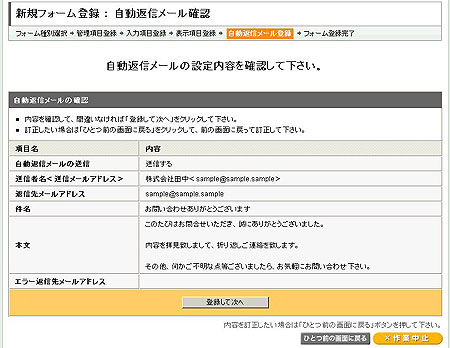自動返信メール登録
「自動返信メール登録」画面では、フォーム送信者に対して自動的に配信されるメールの内容を設定することができます。
画面構成(説明をご覧になりたいエリアをクリックしてください)
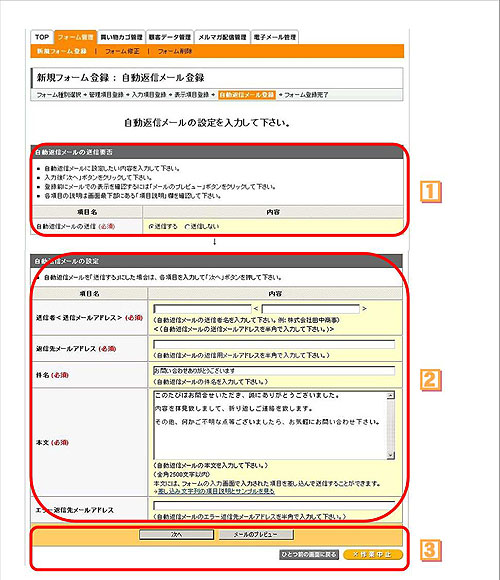
各エリアの説明
 自動返信メールの送信要否エリア
自動返信メールの送信要否エリア
フォーム送信者に対して、フォーム送信直後に自動メールを送信するかどうかを設定します。
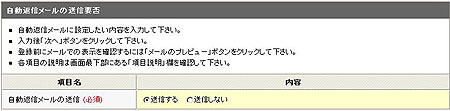
各エリアの詳細は下記を参照してください。
| 項目名・ボタン名 | 各項目・ボタン説明 |
|---|---|
| 自動返信メールの送信 | フォーム送信者に対して、フォーム送信直後に自動メールを送信することができます。 そのメールを送信するか送信しないかを選択してください。 |
 自動返信メールの設定エリア
自動返信メールの設定エリア
自動返信メールの設定をおこなうときに使用します。
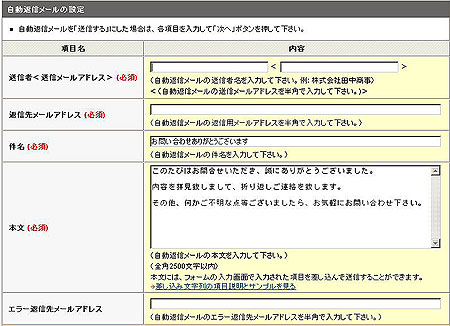
各エリアの詳細は下記を参照してください。
| 項目名・ボタン名 | 各項目・ボタン説明 |
|---|---|
| 送信者名 | フォーム送信者に対して、フォーム送信直後に“自動返信メール”を送信することができます。 その自動返信メールの送信者名を指定してください。 |
| 送信メールアドレス | 自動返信メールの送信メールアドレスを指定してください。 初期値として、管理者のメールアドレスが入力されています |
| 返信先メールアドレス | 自動返信メールが届かなかったときに、エラーメールが返ってきます。そのエラーメールを受信するメールアドレスをご指定ください。 初期値として、管理者のメールアドレスが入力されています |
| エラー返信先メールアドレス | 自動返信メールが届かなかったときに、エラーメールが返ってきます。そのエラーメールを受信するメールアドレスをご指定ください。 初期値として、管理者のメールアドレスが入力されています |
| 件名 | メールの件名をご記入ください。 初期値として、一般的な文章が入力されていますが、自由に書き換えてください。 |
| 本文 | メールの本文をご記入ください。 初期値として、一般的な文章が入力されていますが、自由に書き換えてください。 |
 その他のエリア
その他のエリア
設定の確認や、保存を行うときに使用します。

各エリアの詳細は下記を参照してください。
| 項目名・ボタン名 | 各項目・ボタン説明 |
|---|---|
| 「次へ」ボタン | クリックすると、「自動返信メールの確認」画面が表示されます。
▼確認画面の詳細はこちら 設定項目を確認後、「登録して次へ」ボタンをクリックすると、完了画面が表示されます。 |
| 「メールのプレビュー」ボタン | クリックすると、実際のメール本文がどのように表示されるかを、確認することができます。 |
| 「ひとつ前の画面に戻る」ボタン | ひとつ前の画面に戻り、入力をやり直すことができます。 |
| 「作業中止」ボタン | フォームの作成を中止します。 |
自動返信メールの確認
表示項目の内容を確認し、「登録して次へ」ボタンをクリックしてください。完了画面が表示されます。
表示項目に不備がある場合は「ひとつ前の画面に戻る」ボタンをクリックして前の画面に戻り修正してください。